Hướng dẫn kích hoạt tính năng tự động xóa tin nhắn trên iPhone, giúp bạn quản lý hộp thư một cách thông minh và hiệu quả.
Nội dung bài viết
Tính năng tự động xóa tin nhắn trên iPhone và iPad không chỉ giúp giải phóng dung lượng lưu trữ mà còn loại bỏ những tin nhắn rác và không cần thiết một cách tự động.
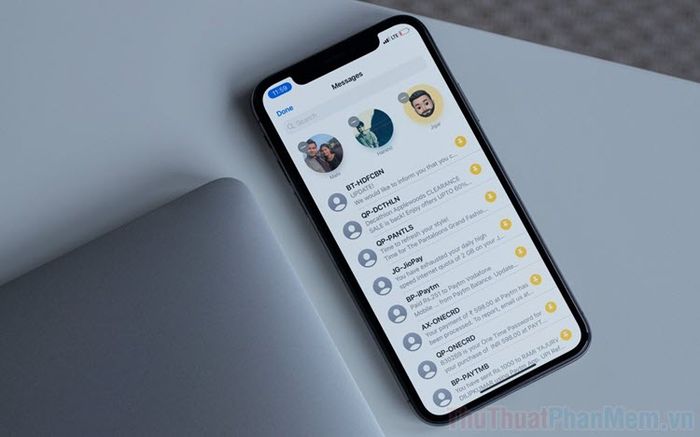
Theo mặc định, các tin nhắn iMessage và SMS trên iPhone, iPad sẽ được lưu trữ vĩnh viễn cho đến khi bạn đổi thiết bị hoặc xóa chúng thủ công. Đối với người dùng 2 Sim hoặc thường xuyên nhắn tin, số lượng tin nhắn tích lũy sẽ rất lớn, làm giảm đáng kể bộ nhớ. Việc xóa thủ công tốn nhiều thời gian, thậm chí mất hàng giờ để xóa hết các cuộc trò chuyện. Bật tính năng xóa tin nhắn tự động là giải pháp tối ưu cho vấn đề này.
Lý do nên kích hoạt tính năng tự động xóa tin nhắn trên iPhone và iPad
Tính năng xóa tin nhắn tự động trên iPhone và iPad không chỉ giúp giải phóng dung lượng lưu trữ mà còn mang lại trải nghiệm mượt mà hơn cho thiết bị. Thay vì phải xóa thủ công, tin nhắn sẽ tự động biến mất vào ngày được cài đặt, giúp bạn tiết kiệm thời gian và công sức.

Ngoài ra, xóa tin nhắn tự động còn giúp bạn quản lý cuộc trò chuyện dễ dàng hơn. Những tin nhắn cũ sẽ được dọn dẹp, nhường chỗ cho các cuộc hội thoại mới. Điều này giúp bạn tránh bỏ lỡ thông tin quan trọng bị lẫn trong hàng loạt tin nhắn đã đọc trước đó.
Tóm lại, tính năng xóa tin nhắn tự động không chỉ giúp dọn dẹp bộ nhớ mà còn giúp bạn quản lý tin nhắn hiệu quả hơn, tránh bị làm phiền bởi tin nhắn rác từ các nhà mạng.
Hướng dẫn chi tiết cách kích hoạt tính năng xóa tin nhắn tự động trên iPhone và iPad
Bước 1: Khởi động ứng dụng Cài đặt trên iPhone hoặc iPad của bạn để bắt đầu thiết lập.
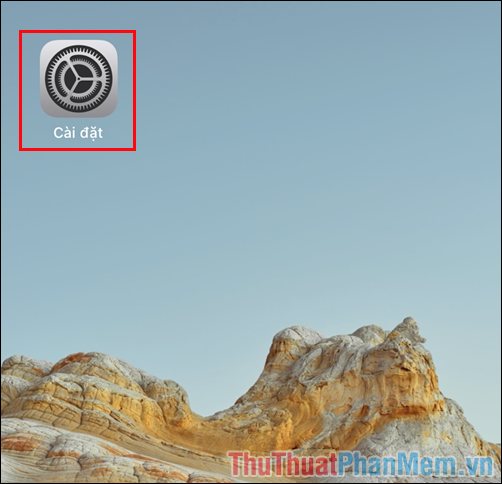
Bước 2: Tiếp theo, điều hướng đến mục Tin nhắn trong danh sách các tùy chọn có sẵn trên thiết bị.
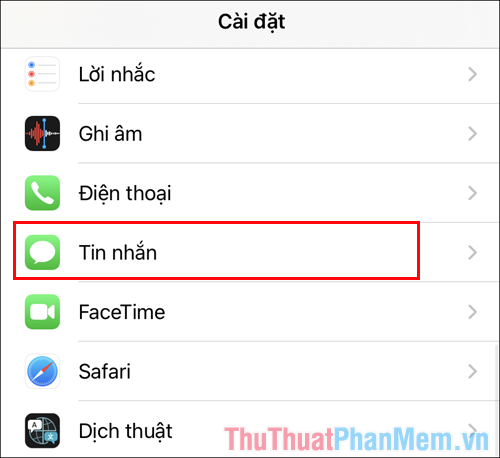
Bước 3: Trong giao diện cài đặt Tin nhắn, tìm và chọn mục Lịch sử tin nhắn – Lưu tin nhắn để tiến hành điều chỉnh theo ý muốn.
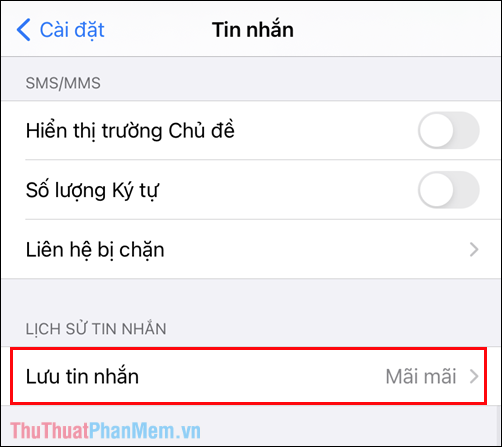
Bước 4: Theo mặc định, tin nhắn sẽ được lưu trữ vĩnh viễn. Bạn có thể thay đổi tùy chọn này thành 30 ngày hoặc 1 năm tùy theo nhu cầu sử dụng của mình.
Nếu bạn thường xuyên trao đổi tin nhắn với khách hàng hoặc có lượng tin nhắn lớn mỗi ngày, hãy thiết lập thời gian lưu trữ là 30 ngày để đảm bảo hộp thư luôn gọn gàng.
Trong trường hợp bạn ít nhắn tin và muốn lưu lại các cuộc trò chuyện để tiện tra cứu sau này, hãy chọn thời gian lưu trữ là 1 năm.
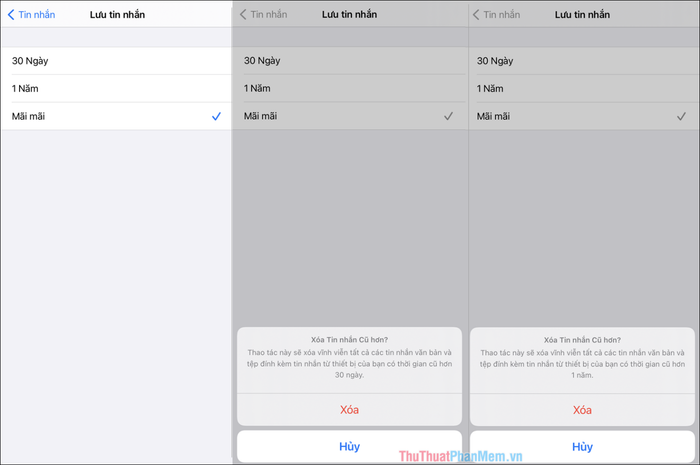
Bước 5: Sau khi hoàn thành các bước thiết lập, bạn chỉ cần thoát ra ngoài để kích hoạt thành công tính năng tự động xóa tin nhắn trên iPhone và iPad.
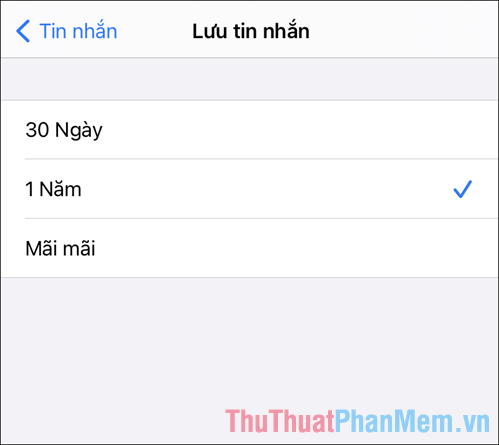
Bài viết này từ Tripi đã hướng dẫn bạn cách bật tính năng xóa tin nhắn tự động trên iPhone và iPad. Chúc bạn có những trải nghiệm tuyệt vời và một ngày tràn đầy niềm vui!
Có thể bạn quan tâm
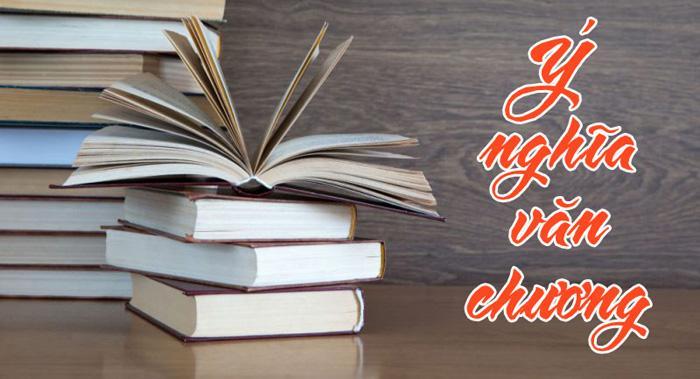
Tuyển chọn 8 bài phân tích xuất sắc nhất về tác phẩm 'Ý nghĩa văn chương' của nhà phê bình Hoài Thanh

Top 4 Quán lẩu riêu cua nổi tiếng nhất Đà Nẵng

Top 12 Địa chỉ thưởng thức sinh tố tuyệt vời nhất tại Đà Nẵng

Khám phá 9 Trường Mầm Non Quốc Tế và Song Ngữ Tốt Nhất tại Hải Phòng

9 dòng sơn chống thấm đột phá nhất thị trường hiện nay


